多くのMSIマザーボードユーザーは、ネットで検索して、システムに合ったBluetoothドライバーをすぐに入手できなく、探さないこともあります。今回の記事では、MSI Bluetoothドライバーをダウンロードする方法を紹介します。
手動的にMSI Bluetoothドライバーをダウンロードする
MSIのオフィシャルサイトでMSI Bluetoothドライバーをダウンロードできます。
1.その前に、MSIマザーボードの型番を事前に探して用意する必要があります。
2.MSIオフィシャルサイトを開いて、製品の型番を検索ボックスに入力して検索します。
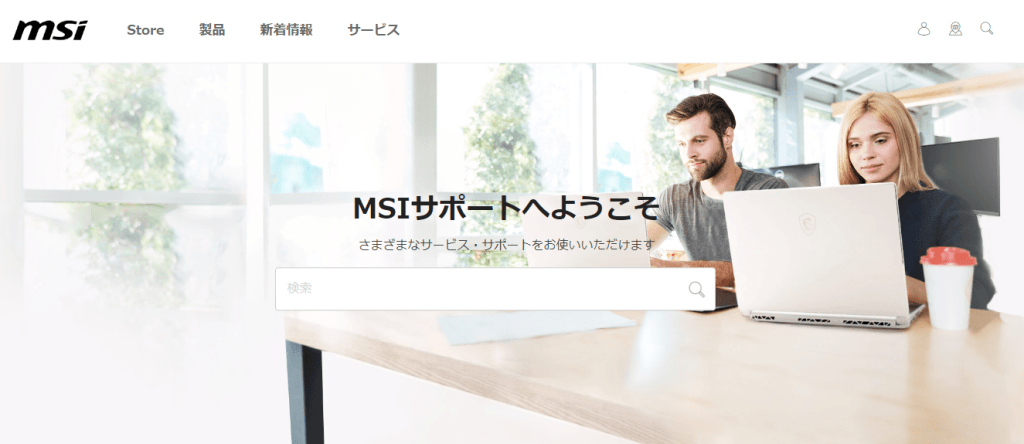
3.対応製品を見つけて「Manual」をクリックします。
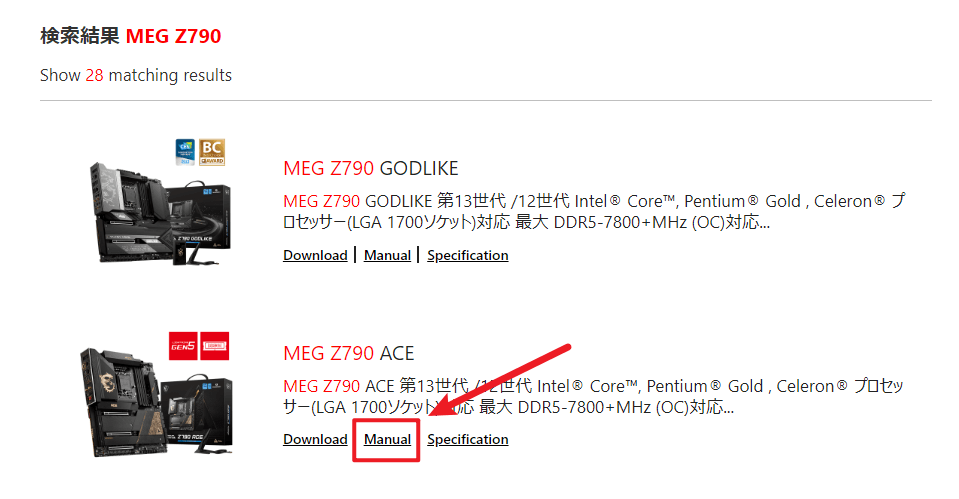
4.「Driver&Downloads」をクリックします。「ドライバ」タブをクリックして、使用しているOSを選択すると、ダウンロードできるドライバーが見えます。Bluetoothドライバーを探してダウンロードします。
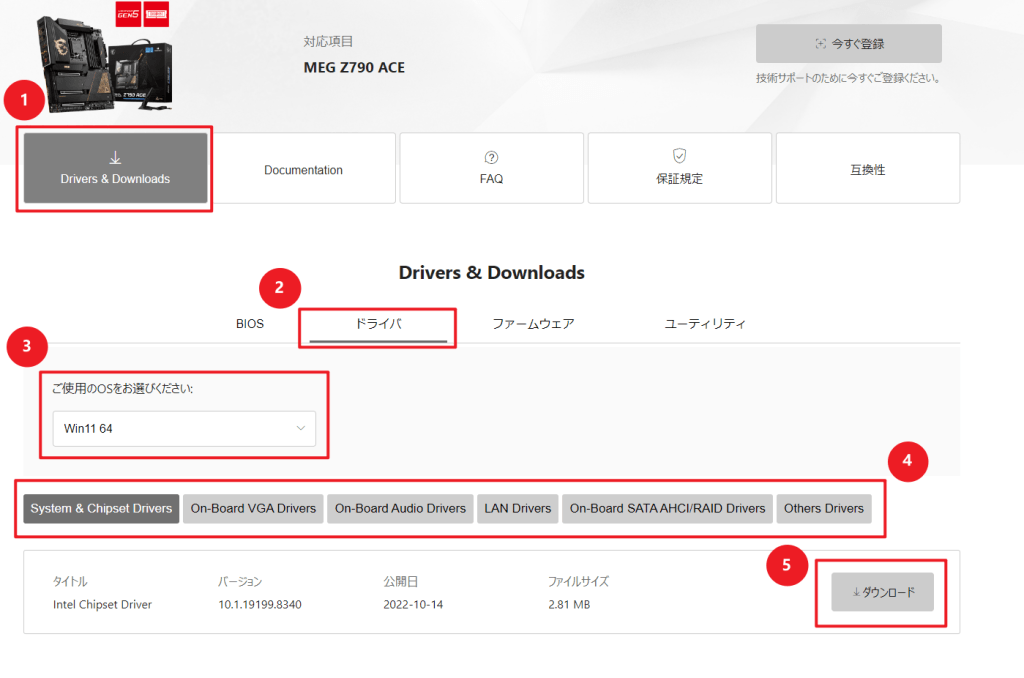
自動的にMSI Bluetooth ドライバーをダウンロードする
手動的に更新できますが、更新したいドライバーが多い時、時間がかかりますし、最新バージョンのドライバーを入手できないかもしれません。
MSI Bluetoothドライバーの正しいアップデートしたい場合、また素早く自動的に更新したい場合は、「Driver Easy」で自動的に更新する方法をおすすめします。
「Driver Easy」とは、パソコンのドライバー問題を発見して、数多くのドライバーで一番最適なドライバーを選択して、自動的にドライバーを更新できるソフトウェアです。
スキャン機能があり、問題ドライバーを検出することができます。つまり、すべてのドライバーを一つずつ更新する必要がなく、ただ問題ドライバーを更新でき、大幅に時間を節約できます。提供しているすべてのドライバーが厳しいMicrosoft認証とDriver Easy内部の認証を取得していて、すごく安心感があります。
特にPro版は技術に頼り、繰り返し更新することがいらなく、ただマウスを二回クリックして、一回ですべてのドライバートラブルを修復できます。操作もシンプルで、パソコン初心者でも余裕を持って利用できます。
無料トライアルはご使用いただいてから8日目に課金が発生します。8日目以降のご利用をご希望でない場合は、キャンセルのお手続きを行っていただけますようお願いいたします。
以下は「Driver Easy」で自動的に更新する手順を紹介します。
1.「Driver Easy」をダウンロードしてインストールします。
2.起動して、「今すぐスキャン」をクリックします。

3.検出されたドライバーがリストに見られます。右下の「すべて更新」をクリックし、ワンクリックで全ての問題ドライバーを更新します。
この機能はPro版の環境で実行します。クリックすると詳しい説明があります。商品購入日より30日間全額返金が可能です。さらに、高速ダウンロードやワンクリックインストールなどのクライマックス機能を含む 7 日間無料トライアルを提供しています。
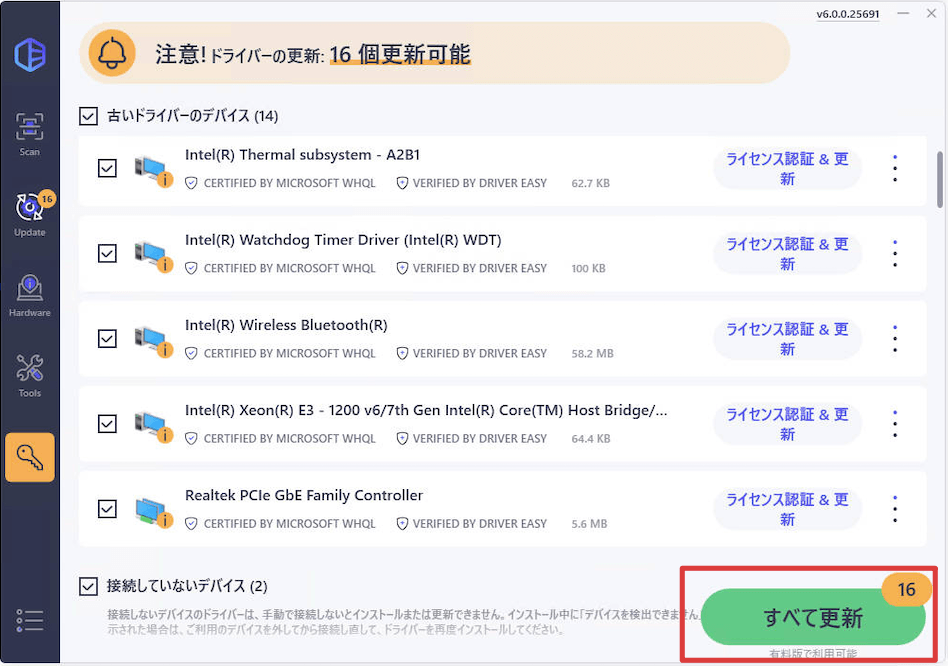
4.完了すると、PCを再起動して確認してください。
サポートが必要な場合は、Driver Easyのサポートチーム (support@drivereasy.com)にご連絡ください。
以上、MSI Bluetooth ドライバーをダウンロードする方法です。
お読みいただきありがとうございます~


